怎么在打印机上打印照片 打印机如何打印照片
更新时间:2024-01-15 16:59:36作者:relsound
在现如今的数字化时代,人们越来越依赖于电子设备来记录珍贵时刻和美好回忆,而打印照片作为一种传统的保存方式,依然备受青睐。对于许多人来说,打印照片可能仍然是一个有些陌生的领域。如何在打印机上打印照片?打印机又是如何将我们的照片转化为实体纸质呢?本文将为您详细解答这些问题,帮助您轻松掌握打印照片的技巧。让我们一起来探索打印机的奥秘吧!
具体方法:
1.确定打印机已经连接好,然后我们找到一张照片,双击打开。
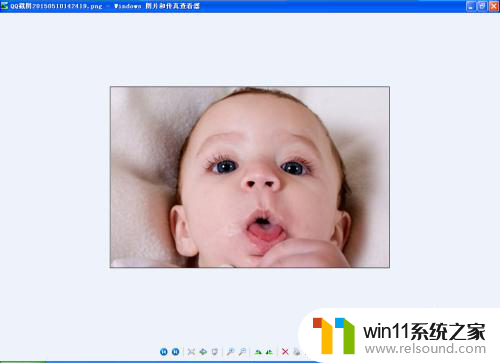
2.找到如图所示位置,点击打印图标。
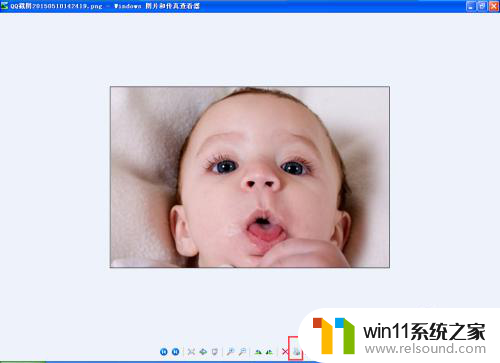
3.进入打印设置如图,直接点击下一步。
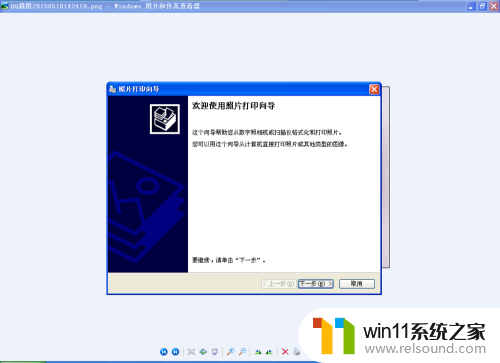
4.点击下一步以后进入如图所示选项,直接勾选要打印的照片。勾选完毕要打印的照片以后点击下一步。
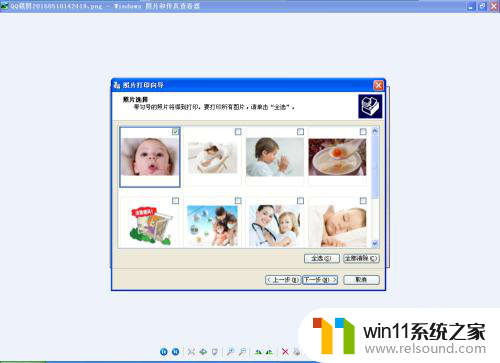
5.选择要使用的打印机的型号,如果电脑只连接着一台打印机的话直接点击下一步。

6.进行布局设置,即要怎么样打印机,选择好布局以后点击下一步。
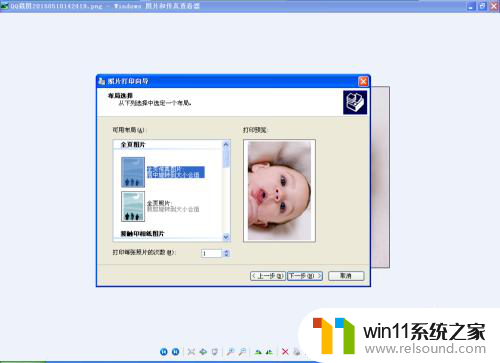
7.进入打印,等待出现如图所示。完成照片打印向导提示,点击完成,等待打印机出照片。
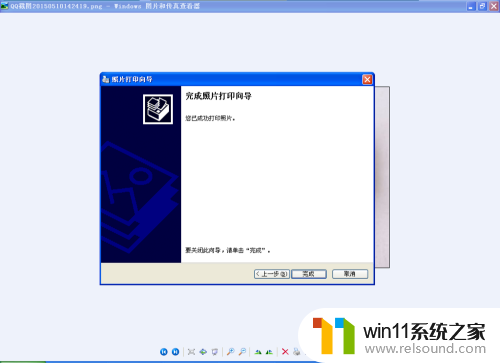
以上就是在打印机上打印照片的全部内容,如果有不懂的地方,用户可以根据小编的方法来操作,希望能够帮助到大家。
怎么在打印机上打印照片 打印机如何打印照片相关教程
- 电脑打印照片怎么排版 佳能打印机照片打印常见问题解决方法
- 照片怎么打印小一点 打印图片时如何调整尺寸大小
- win10照片查看器有白边 WIN10之佳能打印机照片打印白边怎么办
- 打印机怎么添加到电脑上 电脑如何设置打印机
- 打印机a4怎么换a5 A5纸张在打印机上的设置步骤
- win10图片查看器打印出来空白 电脑上打印图片显示空白
- 打印机按什么键开始打印 快速打印快捷键的作用是什么
- 电脑连接不到打印机怎么处理 Win10连接不上打印机怎么办
- 打印机不打印是怎么回事呀没反应 打印机点了打印没有反应
- 打印机深度休眠状态无法打印 打印机休眠后无法打印怎么办
- 英伟达新一代AI芯片过热延迟交付?公司回应称“客户还在抢”
- 全球第二大显卡制造商,要离开中国了?疑似受全球芯片短缺影响
- 国外芯片漏洞频发,国产CPU替代加速,如何保障信息安全?
- 如何有效解决CPU温度过高问题的实用方法,让你的电脑更稳定运行
- 如何下载和安装NVIDIA控制面板的详细步骤指南: 一步步教你轻松完成
- 从速度和精度角度的 FP8 vs INT8 的全面解析:哪个更适合你的应用需求?
微软资讯推荐
- 1 英伟达新一代AI芯片过热延迟交付?公司回应称“客户还在抢”
- 2 微软Win11将为开始菜单/任务栏应用添加分享功能,让你的操作更便捷!
- 3 2025年AMD移动处理器规格曝光:AI性能重点提升
- 4 高通Oryon CPU有多强?它或将改变许多行业
- 5 太强了!十多行代码直接让AMD FSR2性能暴涨2倍多,性能提升神速!
- 6 当下现役显卡推荐游戏性能排行榜(英伟达篇)!——最新英伟达显卡游戏性能排名
- 7 微软发布Win11 Beta 22635.4440预览版:重构Windows Hello,全面优化用户生物识别体验
- 8 抓紧升级Win11 微软明年正式终止对Win10的支持,Win10用户赶紧行动
- 9 聊聊英特尔与AMD各自不同的CPU整合思路及性能对比
- 10 AMD锐龙7 9800X3D处理器开盖,CCD顶部无3D缓存芯片揭秘
win10系统推荐